Как выключить режим энергосбережения на планшете хуавей
Обновлено: 06.07.2024
Я считаю время работы одним из ключевых параметров в смартфоне. На него влияет не только ёмкость аккумулятора и оптимизация от производителя, но и различные настройки, позволяющие выиграть вам еще лишние полчаса-час без каких-либо потерь для себя. Какие именно? Узнаете в этом материале.
Умное разрешение
Разрешение смартфонов в некоторых случаях может оказаться избыточным для нетребовательного пользователя, и, как правило, с энергопотреблением хорошего дисплея с высоким разрешением мало что можно сделать. В Huawei реализовали классную фишку на этот счёт — она называется «умное разрешение». Система самостоятельно определяет, когда и какое разрешение поставить, чтобы продлить время работы смартфона. Если же вы, например, покупали смартфон исключительно для фотографирования, и вам за глаза хватает HD-разрешения, то вы можете самостоятельно выбрать разрешение в том же разделе настроек экрана. Я отдельно отмечу, что у меня тот же Mate 20 Pro работает два дня, а использование минимального разрешения только продлевает его время работы.
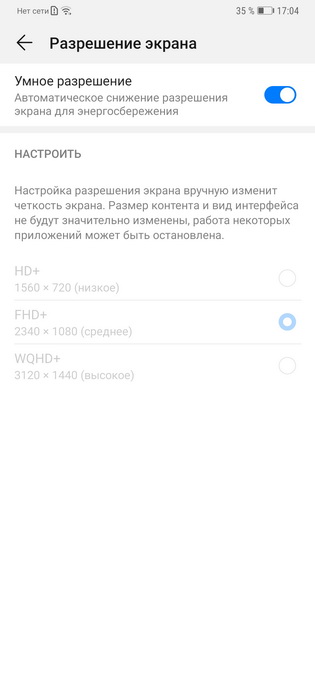
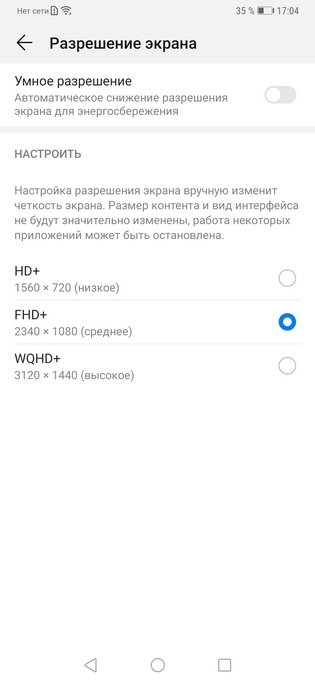
Тёмная тема
Сейчас флагманы Huawei выпускаются только с AMOLED-дисплеями. У этого решения есть много плюсов, начиная от идеального отображения чёрного цвета и заканчивая шикарной цветопередачей самого экрана. Есть у таких матриц и еще один плюс: они почти не потребляют энергии при отображении чёрного цвета, поэтому на AMOLED имеет смысл использовать тёмные обои и темы. К сожалению, сторонние решения для этих задач выглядят некрасиво и неаккуратно. Но в EMUI есть встроенная настройка, включающая тёмный режим. Посмотрите, как аккуратно он выглядит на скриншотах ниже.
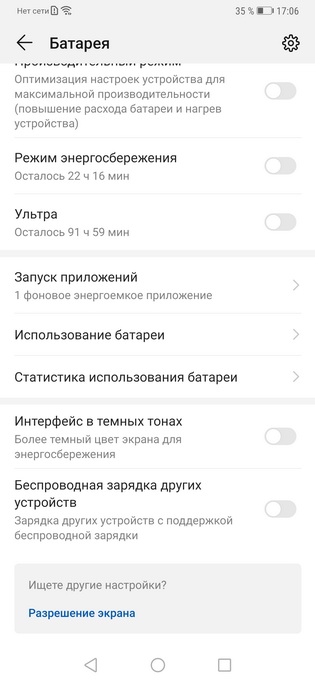
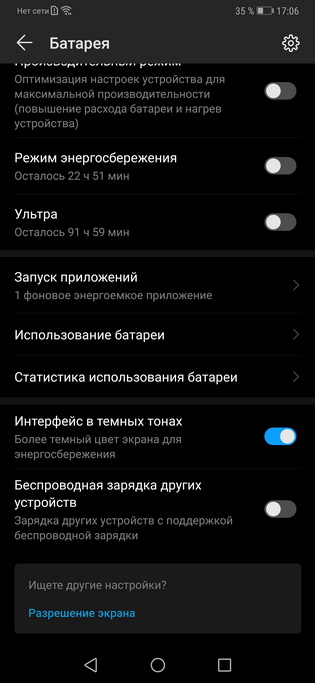
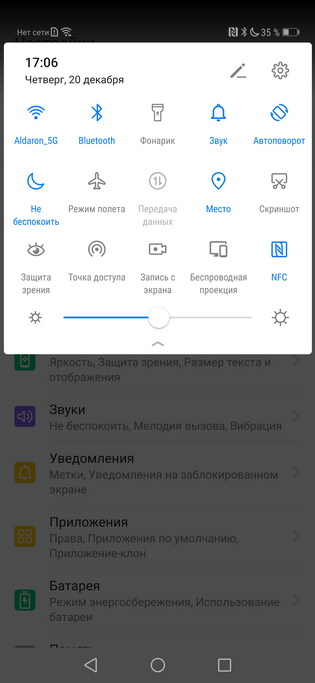
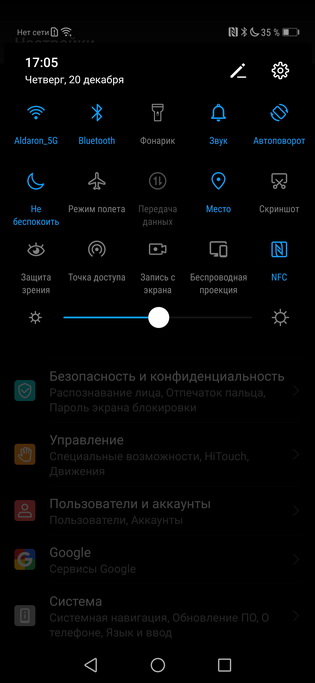
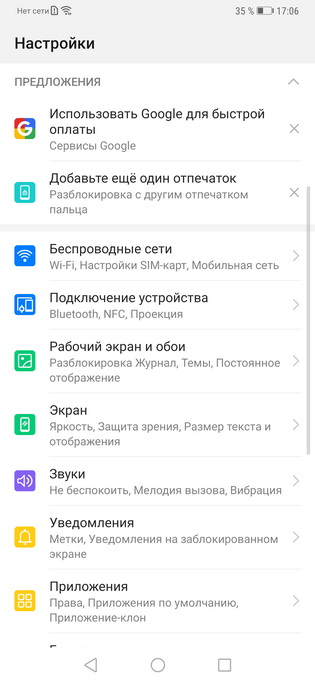
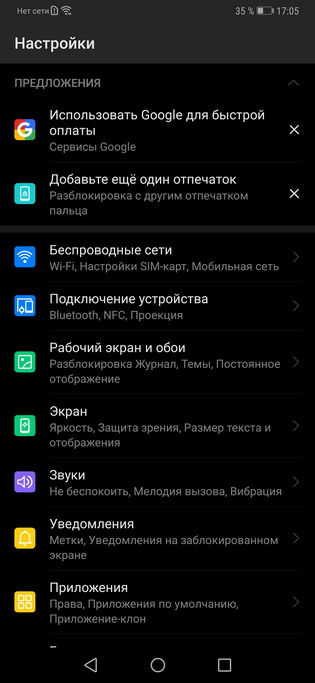
Режимы энергосбережения
На смартфонах Huawei по умолчанию используются некоторые пресеты энергосбережения, благодаря этому большинство аппаратов компании прекрасно может проработать два дня. Если же вам нужно большее время работы, и вы готовы пожертвовать частью функциональности, то рекомендую попробовать настройки энергосбережения. Так, обычный режим энергосбережения позволит существенно продлить время работы за счёт ограничения фоновой активности приложений. Прирост по автономности будет существенным, но нужно быть готовым к тому, что уведомления приложений будут приходить с задержкой.
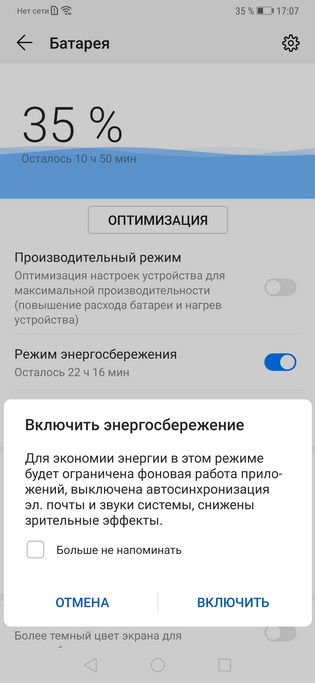
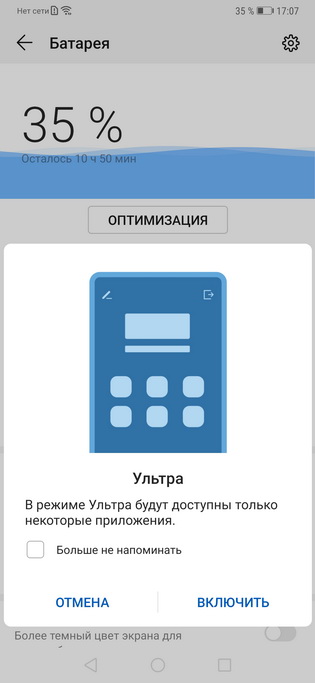
Автозапуск приложений
В EMUI уже давно существует специальный менеджер автозапуска приложений. Он отслеживает, какие программы потребляют в фоне много энергии и предлагает ограничить их фоновую активность. Утилита чертовски полезная и информативная, например, можно узнать, что какое-нибудь редко запускаемое приложение регулярно запускается в фоне и просто запретить ему это делать. Разумеется, это всё положительно скажется на времени работы. Однако имейте в виду, что ограничивать таким образом работу важных для вас приложений не стоит.
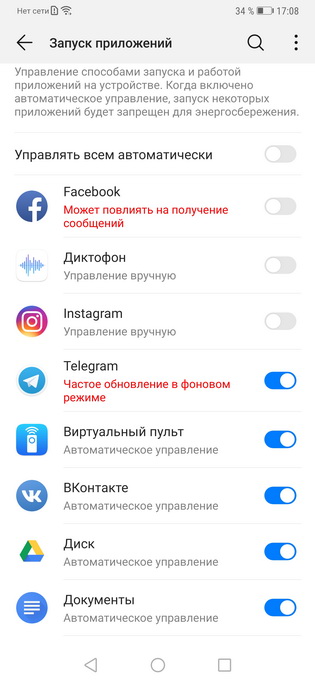
Разрешения приложений
Для меня, в целом, понятно, зачем нужны данные GPS для агрегатора такси или картографического сервиса. Но видя запрос на доступ к геолокации у какой-нибудь читалки или браузера, начинаешь задумываться, а хочешь ли ты этот доступ предоставлять? Более того, некоторые приложения очень любят коллекционировать все данные с вашего смартфона, и потакать им в этом тоже не стоит. Решение всех этих проблем кроется в настройке разрешений у приложений. Тут можно посмотреть все запросы к различным данным и детально задать, к чему будет доступ у программы, а к чему — нет. Разумеется, помимо вопроса безопасности, это также и продлит время работы смартфона.
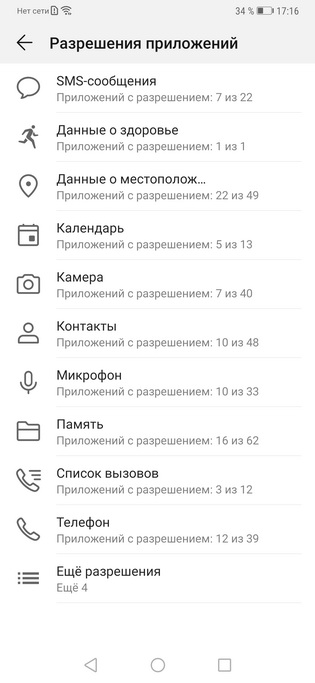
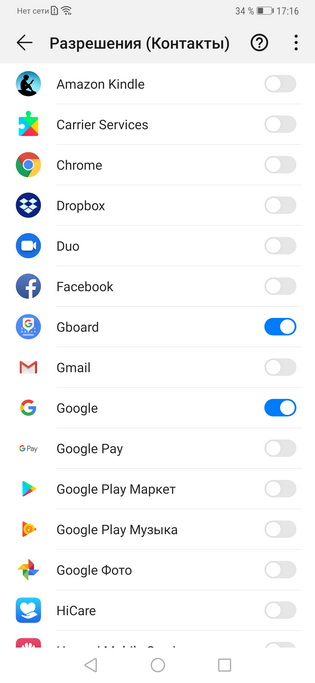
Режим Always On
Always On — классная функция, благодаря которой вы можете всегда видеть на смартфоне время, дату и последние уведомления. На AMOLED-дисплеях она потребляет совсем немного энергии, но если вам подобная информация на экране особо не нужна, то имеет смысл отключить эту настройку, тем более, что смартфон умеет отображать всю эту информацию, когда вы только берете его в руку.
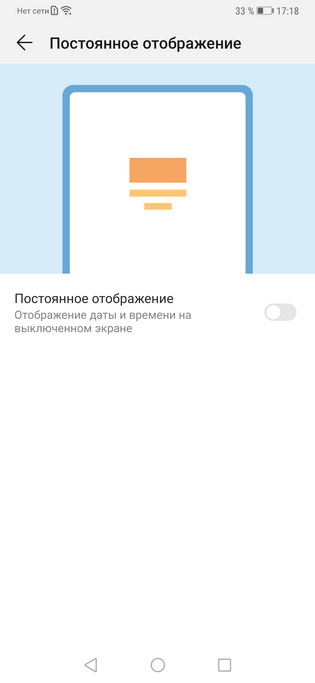
Заключение
На самом деле, даже если не пользоваться ни одной из этих фишек, то вы точно можете рассчитывать на целый день работы без подзарядки, а в более спокойном режиме этот день и вовсе превращается в два. Но у всех разные сценарии использования, при интенсивной работе со смартфоном хочется выжать из него максимум по части автономности, и все эти маленькие фишки играют в этом существенную роль.
Не знаете, как отключить спящий режим на планшете Хуавей? Заводские настройки гаджетов с операционной системой android позволяют деактивировать экран через несколько минут бездействия. Любой пользователь знает, что телефон или mediapad переходит в сон, если его не использовать определенное время. На каждой модели установлен различный интервал. Зачастую, минимальное количество времени 30 секунд. Параметры запрограммированы изначально на всех моделях. Это необходимо для постоянной экономии мобильного заряда. Согласно сведениям пользователей, дисплей потребляет наибольшее количество энергии. По окончанию нескольких минут экран андроида потухает и автоматически переходит в состояние покоя.
В некоторых ситуациях установленного времени недостаточно. Например, если читаете электронную книгу, смотрите фотографии или видео, играете в различных приложениях, работаете с Гугл картами. Через время, это превращается в настоящее неудобство. Определенные программы подразумевают отключение опции. Выполнить это действие достаточно легко. Воспользуйтесь универсальной инструкцией по применению.
Настройка спящего режима
Спящий режим на планшете Хуавей – специальные параметры, установленные на телефонах одноименного бренда. Компания Хонор создала максимально простую структуру установок на телефонах. Настроить функцию возможно на любом гаджете, независимо от модели и года выпуска. Для начала посетите папку меню «Настройки». Далее следуйте подробным шагам:
Некоторые модели позволяют полностью отключить опцию. Пользователю нужно выбрать соответствующий пункт. После отключения сна телефон будет «засыпать» при нажатии на кнопку.
5 способов, как скачать видео с Ютуба на Хонор и ХуавейКак убрать спящий режим на планшете Huawei?
Чтобы выключить спящий режим на планшете Huawei, воспользоваться стандартными настройками смартфона не выйдет. Единственный вариант — в параметрах времени выберите пункт «Никогда». Обратите внимание на пошаговую инструкцию решения проблемы с помощью сторонних утилит:
Как обратно включить спящий режим?
Для обратного включения опции потребуется зайти в раздел «Параметры». В открывшимся списке кликаем на строку «Экран». Теперь владельцу мобильного нужно найти папку с соответствующим названием. На некоторых моделях, этот раздел недоступен. В таком случае, нужно выключить текущее энергосбережение и перевести ползунок в другую сторону.

Чтобы обеспечить более длительную работу смартфона при низком уровне заряда батареи, автоматически включается режим энергосбережения. Иногда это создает определенные неудобства. Как отключить режим энергосбережения?
Рассмотрим, как режим экономии энергии отключается на Android в меню быстрого доступа или в настройках, а также, как активировать его автоматическое отключение в тех случаях, когда он не нужен.
Через меню быстрого доступа
Шаг 1. В шторке уведомлений коснитесь значка «Экономия».

Шаг 2. Обратите внимание: значок становится неактивным. Это свидетельствует о том, что режим энергосбережения отключен.

Отключение по расписанию
Для того, чтобы не отключать режим экономии энергии вручную, можно делать это запланировано. Можно сделать так, чтобы телефон отключал ненужные приложения и беспроводные модули, например, ночью, особенно если вы не выключаете смартфон на это время. Для того, чтобы задать расписание режима энергосбережения, сделайте следующее:
Шаг 1. Зайдите в настройки Android. Для этого, откройте шторку уведомлений и коснитесь изображения шестеренки.

Шаг 2. Выберите раздел «Питание и производительность».

Шаг 3. В открывшемся окне зайдите в дополнительные настройки.

Шаг 4. Активируйте переключатель «Использовать по расписанию».

Шаг 5. Откройте пункт «Окончание».

Шаг 6. Установите время отключения режима экономии. Нажмите «ОК».

Обратите внимание! В этом же меню можно задать время не только автоматического выключения, но и автоматического включения режима энергосбережения.
В зависимости от уровня заряда батареи
Режим энергосбережения — полезная функция в тех случаях, когда заряд аккумулятора телефона не исходе. Однако, когда вы ставите смартфон на зарядку, необходимость в нем отпадает. В последних версиях Android можно задать автоматическое выключения режима энергосбережения в зависимости от уровня заряда батареи. Для этого, перейдите в раздел «Экономия энергии» и активируйте переключатель «Отключать автоматически»:
Обратите внимание! Телефон будет автоматически отключать режим энергосбережения при достижения заряда батареи более 60%.
Отключение для отдельных приложений
В некоторых версиях Android доступна функция добавления отдельных приложений в исключения. На выбранные пользователем программы не будет распространяться режим энергосбережения и оптимизации расхода аккумулятора. Чтобы задать исключения, сделайте следующее:
Шаг 1. В разделе настроек питания и аккумулятора, выберите пункт «Исключения из режима энергосбережения».

Шаг 2. Активируйте переключатели рядом с приложениями, которые нужно добавить в исключения.
Как увеличить время работы экрана на Huawei?
Как настроить время блокировки экрана через настройки Android
- Перейдите в настройки.
- Затем найдите вкладку «Экран».
- Нажмите на «Спящий режим» и укажите время, в течение которого дисплей будет работать.
- Подтвердите настройку.
Как установить время на планшете Хуавей?
Откройте приложение Настройки и выберите Система > Дата и время . Вы можете выполнить следующие действия: Настроить дату и время: Включите Дата и время сети для синхронизации даты и времени устройства с датой и временем Вашей мобильной сети. Выключите Дата и время сети, чтобы настроить дату и время вручную.
Как на Huawei настроить спящий режим?
Зайдите в «Настройки».
Как сделать чтобы экран не гас на Хуавей?
Как сделать, чтобы экран не гас в Android
- Открываем Настройки.
- Ищем пункт «Экран» и в нем раздел «Автоблокировка», «Спящий режим» или нечто наподобие. На Flyme 7 и Android 7.1.2 это выглядит как «Экран и яркость» и далее «Автоблокировка».
Как установить время перехода в спящий режим?
Зайдите в “Система”, с левой стороны выберите “Питание и спящий режим”, с правой стороны возле “Сон” выберите необходимые параметры. Вы можете выбрать из списка через сколько времени бездействия переводить компьютер в сон, а если хотите отключить переход в спящий режим – выберите “Никогда”.
Как отключить спящий режим на телефоне самсунг?
Откройте меню устройства. Откройте Настройки. Выберите Режим блокировки. Передвиньте выключатель влево, чтобы отключить режим.
Как изменить спящий режим на планшете?
- Зайти в настройки планшетного компьютера.
- выбрать пункт «Экран», нажать.
- Найти пункт «Спящий режим», кликнуть.
- Установить оптимальное для пользователя время бездействия экрана.
Как убрать телефон из спящего режима?
Чтобы изменить параметры по умолчанию, откройте «Настройки» — «Экран» — «Дополнительно» (не во всех версиях ОС) — «Спящий режим». Время перехода в спящий режим можно выбрать от 15 секунд до 30 минут. Выключить тайм-аут нельзя на «чистом» Android, однако такая функция имеется на многих прошивках.
Как увеличить время блокировки экрана на Хоноре?
Как настроить время блокировки экрана на Хуавей через настройки Android?
- зайти в настройки;
- перейти в раздел, посвящённый дисплею (находиться во вкладке «устройство»);
- в указанном разделе имеется пункт, связанный со временем выключения экрана;
Как увеличить время на экране телефона?
Как поместить часы на главный экран
- Коснитесь свободного участка на главном экране и удерживайте его.
- В нижней части экрана выберите Виджеты.
- Нажмите на виджет и удерживайте его.
- Вы увидите изображения главных экранов. Перетащите часы на главный экран.
Как изменить время блокировки экрана на Хоноре?
Читайте также:

